Descargar la aplicación EcoFlow

EcoFlow
Controla y supervisa fácilmente tu estación de energía EcoFlow de forma remota con la aplicación EcoFlow.
- Descargar el archivo apk de la aplicación EcoFlow
- Descargar el archivo apk de la aplicación EcoFlow
* Solo para las series DELTA Pro, DELTA Max, el generador inteligente Smart Generator, seguidor solar Solar Tracker, panel Smart Home y las series RIVER y Kickstarter R600.
Métodos de conexión de dispositivos
1.1 El modo IOT
En el modo IOT, la unidad se conectará a Internet una vez que se haya llevado a cabo el proceso de conexión a la red en la aplicación. Una vez que estés conectado, independientemente de donde estés, siempre puedes utilizar la aplicación EcoFlow para supervisar y controlar la unidad en tiempo real, siempre que tu teléfono móvil tenga acceso a Internet.<br>Debes llevar a cabo el proceso de conexión con la red para que la unidad entre en el modo IOT.

Puedes seguir los pasos que se indican a continuación para efectuar el proceso de conexión con la red:
- Toca el icono "+" de la esquina superior derecha de la página Lista de unidades y selecciona la unidad que estés utilizando.
- Sigue las indicaciones de la página. Mantén pulsado el botón IOT hasta que el icono de Wi- Fi comience a parpadear. Marca la opción "¿Parpadea el icono de Wi-Fi de la unidad?" y toca Siguiente.
- En la configuración de Wi-Fi del teléfono, toca la red que comienza por y conéctate. Vuelve a la aplicación una vez que la conexión se haya realizado correctamente;
- • En la pantalla de configuración de la conexión a Internet, toca el botón de actualización de la lista Wi-Fi y selecciona la red que has configurado. Introduce la contraseña correspondiente y toca Conectar.
•• Una vez conectada la unidad a la red, puede utilizar el teléfono para controlar la unidad mediante la red móvil. Si la unidad está conectada a una red Wi-Fi que no se pueda utilizar o no tenga acceso a Internet, la unidad estará sin conexión y no podrás controlarla.
• Una unidad puede vincularse con una sola cuenta, pero una cuenta puede vincularse con varias unidades.
• Actualmente, las unidades solo admiten Wi-Fi de 2,4 GHz.
1.2 Modo de conexión directa
En el modo de conexión directa mediante Wi-Fi, el teléfono se conecta directamente a la unidad, de modo que podrás ver y controlar la unidad en tiempo real sin tener que conectarte a Internet. Este modo es apto para entornos al aire libre en los que no hay red Wi-Fi. Pueden conectarse varios usuarios a la unidad, que además pueden controlar la misma unidad al mismo tiempo.

Puedes seguir los pasos que se indican a continuación para cambiar la unidad al modo de conexión Wi-Fi directa:
- • Mantén pulsado el botón IOT RESET de la unidad durante 3 segundos y suéltalo cuando oigas un pitido. El icono de Wi-Fi de la pantalla de la unidad comenzará a parpadear.
- • Ve a la configuración de Wi-Fi del teléfono y busca la red que empieza por "EcoFlow".
- • Toca la red que has encontrado y conéctate a ella.
- • Vuelve a la aplicación EcoFlow. Aparecerá una ventana emergente que te guiará para agregar el nuevo dispositivo a la lista de dispositivos.
• En el modo de conexión directa, el teléfono estará conectado a una red Wi-Fi que no tiene acceso a Internet, por lo que no podrás actualizar el firmware ni desvincular la unidad.
• En el modo de conexión directa, el teléfono solo puede conectarse a una red Wi-Fi, por lo que solo aparece una unidad en la lista de unidades.
• Para garantizar una conexión estable, coloca el teléfono lo más cerca posible de la unidad. Si quieres cambiar al modo de conexión IOT, reinicia la unidad.
• Si la unidad tiene activa la conexión IOT, cada vez que se reinicie la unidad entrará en el modo IOT. Si quieres entrar en el modo de conexión directa, deberás mantener pulsado el botón IOT RESET.
1.3 Modo de Bluetooth
En el modo de Bluetooth, los dispositivos compatibles con la conexión Bluetooth (por ejemplo DELTA Pro o el seguidor solar Solar Tracker) se conectarán directamente a la aplicación o a Internet una vez finalizado el proceso de conexión con la red.
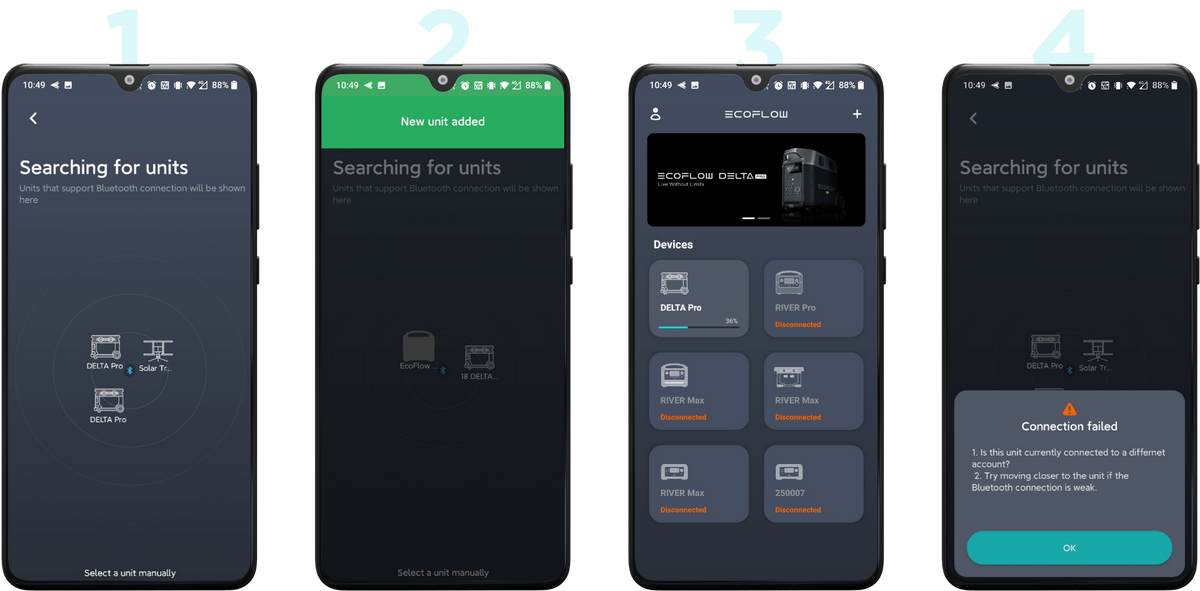
Una vez que el Bluetooth del teléfono y de la unidad estén activados, puedes iniciar el emparejamiento siguiendo estos pasos:
- •Haz clic en "+" el botón de la parte superior derecha de la página del dispositivo para buscar los dispositivos Bluetooth disponibles. Aquí solo se mostrarán los dispositivos compatibles con Bluetooth que no se hayan agregado a la lista de dispositivos. Haz clic en el icono para iniciar el emparejamiento.
- • Si la conexión se realiza correctamente, recibirás el mensaje "Se ha completado la vinculación". Si quieres utilizar Bluetooth para un control directo, puedes hacer clic en "Usar sin conexión a Internet" para volver a la lista de dispositivos. Si quieres desconectar la conexión a Internet, consulta los pasos del modo IOT para finalizar la configuración.
- • Si se produce algún error en la conexión, aparecerá un mensaje de error. Vuelve a intentarlo siguiendo los pasos correspondientes.
Después de abrir la aplicación EcoFlow, puede aparecer una ventana emergente en la que aparecen también los dispositivos disponibles para el emparejamiento. Haz clic en "Agregar" para agregar el dispositivo a la lista.
• Si el icono de Bluetooth aparece de forma continua en la pantalla del dispositivo, significa que el dispositivo está conectado.
• Asegúrate de que el dispositivo está encendido al realizar el emparejamiento.












